Erstellen einer Budgetänderung aus einer Änderung
Ziel
Erstellen einer Budgetänderung über das Änderungen-Tool.
Hintergrund
Das Erstellen einer Budgetänderung ermöglicht es Ihnen, Geld von Kostenschlüssel zu Kostenschlüssel zu transferieren, höchstwahrscheinlich für eine Änderung, die „im Rahmen“ war, bei dem es nicht notwendig ist, mit dem Besitzer zu kommunizieren (z.B. eine Kontingenz oder Rückbelastung).
Wichtige Hinweise
- Erforderliche Benutzerberechtigungen:
- „Standard“- oder „Admin“-Berechtigungen für das Tool Änderungen auf Projektebene
UND - Berechtigungen auf der Ebene ‚Standard‘ oder ‚Admin‘ für das Budget-Tool des Projekts.
- „Standard“- oder „Admin“-Berechtigungen für das Tool Änderungen auf Projektebene
- Zusätzliche Informationen:
- Budgetänderungen sollen einem Projektmanager die Flexibilität geben, das „aktuelle“ Budget über den Lebenszyklus eines Bauprojekts genauer zu verwalten. Übertragen Sie zugewiesene Mittel nach Bedarf, um realistischere Anpassungen vorzunehmen, wenn die Haushaltsposten über/unter dem Budget liegen.
- Budgetänderungen sind für Ihren Kunden möglicherweise nicht sichtbar.
- Überweisungen, die mit Budgetänderungen erstellt wurden, werden nicht im Leistungsverzeichnis des Primärvertrags oder in den Primärvertragsrechnungen berücksichtigt, da sie für interne Budgetanpassungen bestimmt sind.
- Budgetänderungen werden in der Spalte Budgetänderung im Budget angezeigt.
- Der Budgetänderungsbericht enthält eine umfassende und detaillierte Aufzeichnung aller Budgetänderungen. (Die Berichte-Registerkarte muss aktiv sein. Erfordert Admin-Benutzerberechtigungen für das Budget-Tool.)
- Wenn Sie dem Budget einen Einzelposten hinzugefügt haben (für 0 $), nachdem es gesperrt wurde, können Sie den Einzelposten nicht löschen, wenn es jemals mit einer Budgetänderung verknüpft ist.
- Standardmäßig können Sie nur Geld von einem Einzelposten zu einem anderem überweisen, was zu Netto-Null-Transaktionen führt. Es gibt jedoch eine erweiterte Konfigurationseinstellung, mit der Sie Geld zu einem bestimmten Einzelposten hinzufügen oder davon abziehen können, wodurch die Gesamtbudgets entsprechend erhöht/verringert werden. Um die Hinzufügen/Abziehen-Option zu aktivieren, gehen Sie zu den erweiterten Konfigurationseinstellungen des Tools und markieren Sie das Kontrollkästchen „Budget-Änderungen zulassen, die die Gesamtsumme ändern“. (Erfordert Admin-Benutzerberechtigungen für das Budget-Tool).
Voraussetzungen
Schritte
- Navigieren Sie zum Änderungen-Tool des Projekts.
- Suchen Sie die Änderungsereigniseinzelposition, in die Sie mit einer Budgetänderung Geld verschieben möchten.
- Klicken Sie auf die Zelle in der Spalte Budgetänderung für diesen Einzelposten.
Tipp
Um den Zellenwert zu bearbeiten, muss ein BLAUES Dreiecksymbol sichtbar sein. Wenn es NICHT sichtbar ist, gehen Sie wie folgt vor:- Überprüfen Sie, ob das Budget freigeschaltet ist.
- Stellen Sie fest, ob Ihnen die entsprechenden Berechtigungen für das Budget-Tool des Projekts erteilt wurden.
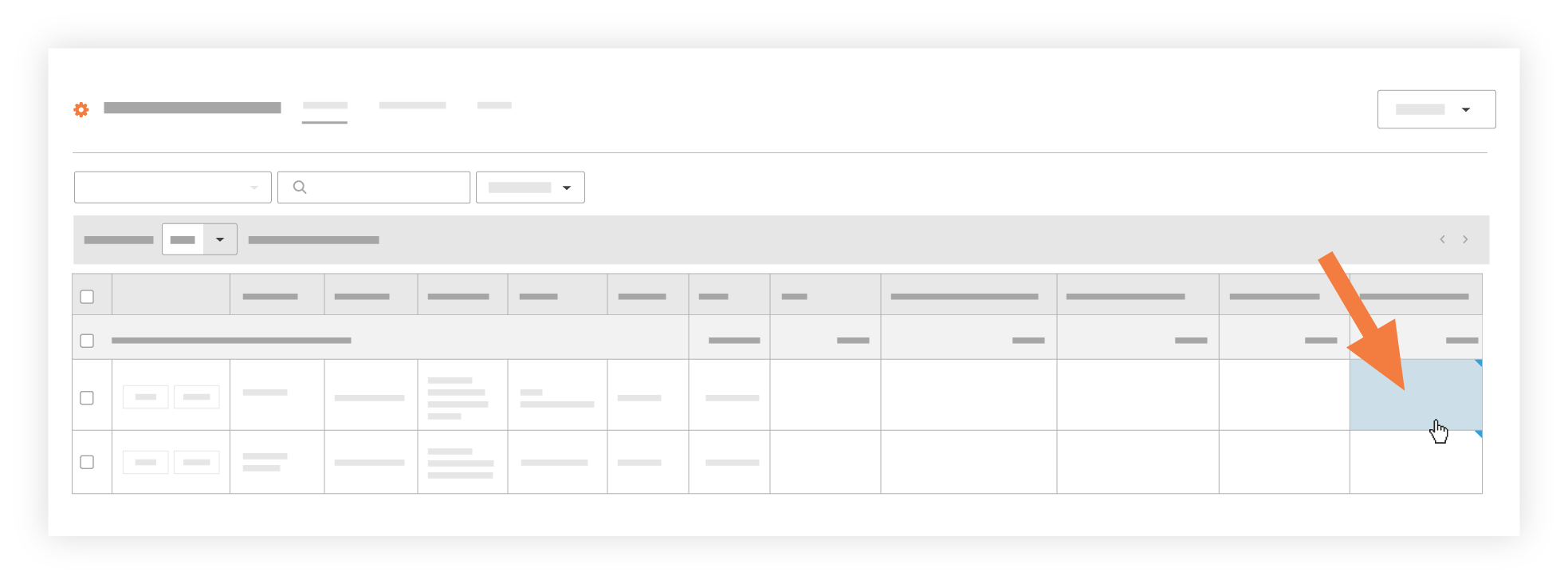
- Füllen Sie die folgenden Felder aus:
- Von. Wählen Sie einen Kostenschlüssel aus der Liste aus. Dies ist der Kostenschlüssel, von dem Sie Geld überweisen.
- Zu. Dieses Feld ist mit dem ausgewählten Änderungs-Einzelposten vorausgefüllt. Das Bearbeiten dieser Informationen ist nicht gestattet.
- Überweisungsbetrag. Geben Sie den Dollarbetrag der Überweisung ein.
- Hinweise. Geben Sie alle relevanten Hinweise zur Budgetänderung ein.
- Klicken Sie auf Erstellen.

